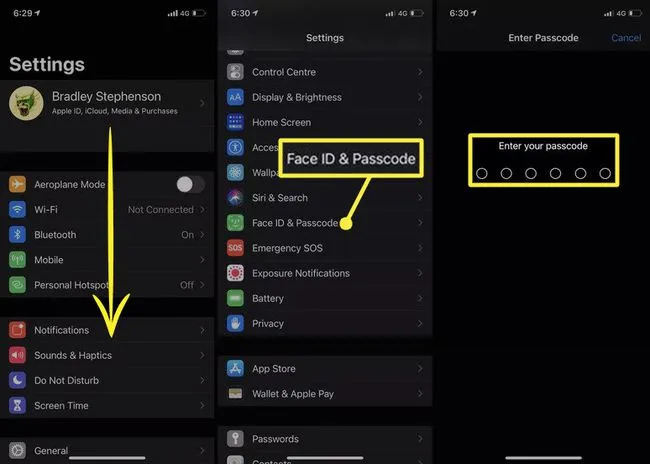Что нужно знать
- Чтобы включить шифрование iPhone, откройте Настройки, нажмите Face ID и Пасскод, и убедитесь, что пароль включен.
- Защита данных включена должен отображаться в нижней части Face ID и Паскод экран.
- Шифрование данных iPhone не мешает властям получить доступ к резервной копии на серверах Apple.
В этом руководстве мы рассмотрим шаги по включению шифрования данных на iPhone. Здесь будет объяснено, какие данные iPhone шифруются после включения этой функции безопасности iOS, а также приведены некоторые советы о том, как еще больше повысить конфиденциальность и безопасность вашего смартфона.
Как включить шифрование данных на iPhone
Настройка шифрования данных на вашем iPhone, скорее всего, уже включена, если для разблокировки мобильного телефона и входа в приложения у вас включен пароль или Face ID. Вот как можно проверить, защищены ли ваши данные, и что делать, если нет.
-
Открыть настройки.
-
Прокрутите вниз и выберите Face ID и Пасскод.
-
Введите пароль, который вы установили при получении iPhone.
-
Проверьте, чтобы убедиться, что Отключите пароль отображается опция. Это означает, что ваш пароль в настоящее время включен и шифрование данных iPhone активно, когда он заблокирован.
Если вы видите Включить пароль, это означает, что вы не установили пароль или тот, который вы установили, был отключен. Если это так, нажмите кнопку Включить пароль чтобы активировать ее или установить пароль для iPhone.
-
Прокрутите вниз до нижней части страницы. Если вы видите Защита данных включена сообщение, это означает, что данные вашего iPhone защищены и теперь злоумышленникам сложнее получить к ним доступ.
Если вы не видите этого сообщения, дважды проверьте, включен ли у вас пароль. Иногда использование пароля может показаться вам неудобным, но он необходим для правильной работы процесса шифрования данных на iPhone.
Имеет ли iPhone шифрование?
Да. Смарт-устройства Apple iPhone, iPod touch и iPad поддерживают базовое встроенное шифрование при включенном парольном коде. Компьютеры Mac также поддерживают собственную форму шифрования данных.
Шифрование данных на устройствах Apple под управлением iOS и iPadOS, таких как iPhone, iPod touch и iPad, называется «Защита данных». Шифрование данных на Mac называется FileVault.
Что означает шифрование данных на iPhone?
Когда iPhone заблокирован и включен пароль, большинство ваших личных данных и информация учетной записи Apple зашифрованы. Такое шифрование затрудняет злоумышленникам и группам лиц доступ к информации вашего смартфона независимо от того, находятся ли они физически рядом с вами или пытаются взломать ваш iPhone через Интернет, сотовую сеть или Bluetooth-соединение.
Разблокировка iPhone с помощью пароля или Face ID расшифровывает данные iPhone, поэтому вы или любой человек, которому вы передадите свой телефон, пока он разблокирован, сможет получить к ним доступ.
Какие данные защищает шифрование iPhone?
Когда на iPhone включена настройка защиты данных, шифруются следующие типы информации и действий:
- Сохраненные пароли и имена пользователей.
- Настройки и предпочтения интернета Wi-Fi.
- История просмотра веб-страниц в Safari.
- Данные о здоровье.
- История звонков и сообщений iMessage.
- Фотографии и видео.
- Контакты, заметки, напоминания и другие данные приложений Apple.
Хотя дополнительная защита должна обеспечить вам дополнительное спокойствие, важно понимать, что зашифрованные данные не являются полностью конфиденциальными при резервном копировании на серверы Apple через iCloud. Изначально Apple планировала полностью зашифровать все резервные копии пользователей, чтобы защитить их конфиденциальность, но в итоге отказалась от этой идеи после давления со стороны ФБР.
Данные iPhone, сохраненные в облаке в рамках резервного копирования iCloud, все еще могут быть доступны властям.
Это означает, что, хотя шифрование вашего iPhone защищает локальные данные от прямых атак, власти все равно могут получить доступ к любым зашифрованным файлам или действиям, которые вы синхронизировали с учетной записью iCloud во время резервного копирования, если это потребуется для расследования.
Защищает ли защита данных iPhone все?
Большинство данных, связанных со сторонними приложениями и сервисами Apple, защищены, если включена защита данных, но это не касается информации и файлов, связанных со сторонними приложениями.
Например, включение защиты данных на iPhone не защитит ваш аккаунт Facebook от хакеров, если вы используете для него слабый пароль и не включили двухфакторную аутентификацию (2FA). Шифрование также не защитит сообщения, сделанные через сторонние приложения для обмена сообщениями, если их серверы будут взломаны.
Включение шифрования на iPhone — это лишь один из шагов, которые необходимо предпринять, чтобы защитить свои личные данные.
Существует несколько эффективных способов повысить уровень безопасности при использовании iPhone. Вот несколько быстрых советов для начала работы.
- Перейдите на приложение для обмена сообщениями со сквозным шифрованием, например Telegram или Signal.
- Используйте приложение для веб-браузера, в котором особое внимание уделяется конфиденциальности, например Brave.
- Включите 2FA на как можно большем количестве учетных записей и приложений.
- Никогда не используйте один и тот же пароль для нескольких учетных записей и всегда делайте его надежным.
- Следите за обновлением приложений и операционной системы iPhone.
ЧАСТО ЗАДАВАЕМЫЕ ВОПРОСЫ
- Как зашифровать сообщения на iPhone?
Службы Apple, такие как iMessage и FaceTime, имеют встроенное сквозное шифрование, поэтому сообщения могут быть видны только вам и получателю. Обязательно установите пароль для вашего iPhone, чтобы никто не смог получить доступ к вашим сообщениям, если завладеет вашим телефоном.
- Как сбросить пароль резервного копирования iPhone?
Если вы забыли пароль для резервной копии iPhone, получить доступ к данным не удастся, но вы можете сделать новую резервную копию с новым паролем. На своем устройстве перейдите в раздел Настройки > Общие сведения > Сброс > Сброс всех настроек и ввести пароль. Затем создайте новую резервную копию с паролем, который вы запомните.
- Как зашифровать электронную почту на iPhone?
Перейти к Настройки > Почта > Аккаунты > выберите учетную запись, которую вы хотите зашифровать > выберите адрес электронной почты > Расширенный. Затем вы можете выбрать Подпишитесь или Шифровать по умолчанию но для работы любого из этих вариантов необходимо установить сертификат, прежде чем эти опции будут включены.
- Как удаленно стереть данные с украденного или потерянного iPhone?
Сначала включите функцию «Найти мой iPhone. В веб-браузере войдите в iCloud и выберите Все устройства, выберите свое устройство, затем выберите Стереть iPhone для удаленного стирания данных iPhone.
- Как зашифровать данные iPad?
Шаги для шифрования iPad такие же, как и для настройки шифрования на iPhone, поскольку они оба используют одну и ту же операционную систему (iOS). При этом функции могут отличаться в зависимости от версии iOS, на которой работает ваше устройство.